Versions Compared
Key
- This line was added.
- This line was removed.
- Formatting was changed.
[
자동 삭제 및 알림]을 통해 라이선스 그룹의 사용자 수를 설정된 일정에 따라 자동으로 줄여주고 알림 스케줄을 설정할 수 있습니다. 자동 삭제 및 알림은 ‘자동 삭제 및 알림 설정’과 ‘자동 삭제 및 알림 스케줄 설정’으로라이선스 즉시 회수]를 통해 오래된 활동일 순서로 사용자를 라이선스 그룹으로부터 제거하여 라이선스 그룹의 사용자 수를 즉각적으로 조정합니다. 해당 기능에서 입력하는 값은 해당 기능 수행 후 라이선스 그룹에 남을 사용자 수 입니다.
강제 삭제는 ‘라이선스 즉시 회수’으로 구성되어 있습니다.
내용
| Table of Contents |
|---|
f.1 자동 삭제 및 알림 설정
자동 삭제 및 알림 설정에서 제공하는 ‘라이선스 그룹에서 삭제’와 ‘이메일 알림’ 기능은h.1 라이선스 즉시 회수
강제 삭제에서 제공하는 ‘라이선스 즉시 회수’기능은 다음과 같습니다.
f.2 자동 삭제 및 알림 스케줄 설정
'라이선스 그룹에서 삭제'와 '이메일 알림' 설정이 완료되면, 이에 대한 스케줄 설정을 할 수 있습니다.
자동 삭제 및 알림에 대한 스케줄 설정은 다음과 같이 진행합니다.
1. [편집] 버튼을 클릭합니다.
 Image Removed
Image Removed
2. ‘시작 시간’과 ‘간격’의 값을 설정합니다.
 Image Removed
Image Removed
3. 설정이 모두 완료되면 [저장] 버튼을 클릭합니다.
 Image Removed
Image Removed| 구분 | 설명 |
|---|---|
| 라이선스 그룹에서 삭제즉시 회수 | 라이선스 그룹의 사용자 중 입력된 일 수 이상 활동기록이 없는 사용자를 라이선스 그룹에서 삭제해주는 기능을 제공 |
| 이메일 알림 | 설정된 스케줄이 동작할 때마다 알림 메일이 지정된 그룹의 사용자들에게 전송 |
자동 삭제 및 알림 설정은 다음과 같이 진행합니다.
1. 우선 기능 활성화를 위해 [켜짐] 버튼을 클릭합니다.
 Image Removed
Image Removed
2. '자동 삭제 및 알림’을 설정을 위해 [편집] 버튼을 클릭합니다.
 Image Removed
Image Removed3. ‘라이선스 그룹에서 삭제’에서 ‘마지막 활동 날짜’ 입력창에 원하는 숫자를 입력합니다.
 Image Removed
Image Removed
4. [구성원 수 확인] 버튼을 클릭하여 몇명의 사용자가 라이선스 그룹에서 삭제 예정인지 확인할 수 있습니다.
 Image Removed
Image Removed
5. ‘이메일 알림’에서 ‘사용자 수’ 입력란에 원하는 숫자를 입력합니다.
 Image Removed
Image Removed
6. 이어 ‘알림 그룹’에 원하는 그룹을 설정합니다.
 Image Removed
Image Removed
7. 설정이 모두 완료되면 [저장] 버튼을 클릭합니다.
 Image Removed
Image Removed
| Note | ||
|---|---|---|
| ||
'자동 삭제 및 일림 설정' 과 ‘자동 삭제 및 알림 스케줄 설정’ 은 같은 ‘저장’ 버튼을 공유합니다. |
Access 그룹의 사용자 수를 사용자의 Last Active Time을 기준으로 원하는 수로 즉각적으로 조정하는 기능을 제공합니다. ( "50" 입력시, Access 그룹의 인원 수가 50명으로 즉각 조정됩니다. ) |
[라이선스 즉시 회수]에서는 라이선스 그룹의 사용자 수를 지정된 수로 즉시 조정할 수 있습니다.
라이선스 즉시 회수 기능는 다음과 같이 진행합니다.
1. ‘라이선스 회수 후 남을 사용자수’ 항목에 설정할 라이선스 그룹의 사용자 수를 입력합니다. 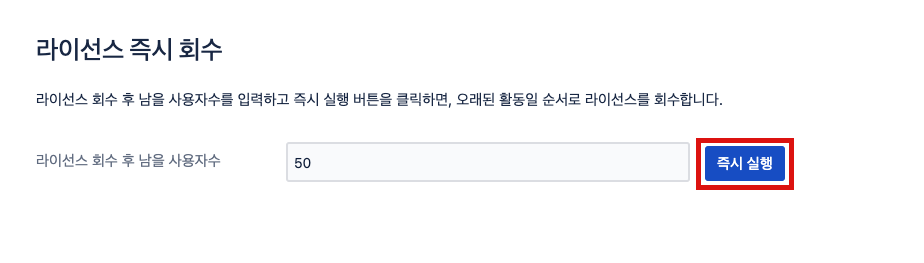 Image Added
Image Added
2. [즉시 실행] 버튼을 클릭하면, 라이선스 그룹의 사용자 수가 해당 값으로 바로 조정됩니다. 사용자 삭제는 마지막 활동 일시가 가장 오래된 순서대로 처리됩니다.